电脑程序管理之如何结束正在运行的程序(简便操作提升电脑效能)
- 生活技巧
- 2024-11-17
- 21
在日常使用电脑的过程中,我们经常会遇到电脑运行程序卡顿或无响应的情况,这时候需要我们结束正在运行的程序来提升电脑效能。本文将介绍如何使用简便的方法来结束电脑正在运行的程序,以解决运行程序问题,提高工作效率。
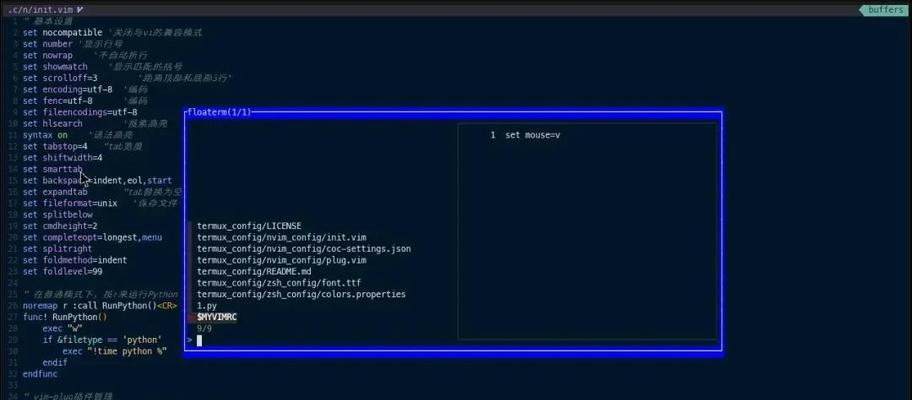
一、任务管理器:了解你的程序
1.查看当前运行的程序:通过任务管理器可以清晰地了解当前正在运行的程序,包括程序名称、所占用的系统资源等详细信息。
2.结束单个程序:选择需要结束的程序,点击“结束任务”按钮即可停止该程序的运行。
3.结束多个程序:同时按住Ctrl键,选择需要结束的多个程序,点击“结束任务”按钮即可一次性停止多个程序的运行。
二、快捷键:提高操作效率
4.使用Alt+F4快捷键:选中需要结束的程序窗口,按下“Alt+F4”组合键即可快速关闭该程序。
5.使用Ctrl+Shift+Esc快捷键:直接打开任务管理器,在“进程”或“应用”选项卡中选择需要结束的程序,按下“Delete”键或者右键点击选择“结束任务”即可。
三、鼠标右键菜单:简单快捷操作
6.在任务栏上右击程序图标:通过鼠标右击程序在任务栏上的图标,选择“关闭窗口”或“关闭所有窗口”即可结束该程序的运行。
7.在任务管理器中右击程序名称:在任务管理器中找到需要结束的程序,在程序名称上右击,选择“结束任务”即可。
四、命令行:高级用户的选择
8.使用命令行关闭程序:对于熟悉命令行操作的高级用户,可以通过输入特定的命令来关闭程序。使用“taskkill/im程序名.exe”命令可以强制结束指定的程序。
五、其他方法:特殊情况的处理
9.使用系统自带的强制关闭功能:当程序无响应时,可以尝试使用系统自带的强制关闭功能。在任务管理器中找到需要结束的程序,右击选择“强制关闭”。
10.重启电脑:如果以上方法都无法结束程序,可以尝试重新启动电脑来强制关闭所有正在运行的程序。
六、避免程序异常退出:优化电脑性能
11.定期清理电脑垃圾文件:通过定期清理电脑中的垃圾文件,可以减少程序运行时的卡顿现象,提升电脑性能。
12.升级硬件配置:如果经常遇到电脑运行程序卡顿的情况,可以考虑升级电脑的硬件配置,如增加内存、更换固态硬盘等。
13.关闭不必要的后台程序:在任务管理器中可以查看正在后台运行的程序,可以根据需求选择关闭一些不必要的后台程序,以释放系统资源。
14.安装杀毒软件:及时安装并更新杀毒软件,可以避免电脑被病毒感染,提升电脑性能。
15.定期重启电脑:定期重启电脑可以清除内存中的缓存,释放系统资源,提高电脑运行效率。
通过本文介绍的各种方法,我们可以简便地结束电脑正在运行的程序,提高电脑效能,解决运行程序问题。同时,优化电脑性能也是避免程序异常退出的关键。相信在日常使用中,掌握这些技巧将帮助我们更好地应对电脑程序管理的挑战。
如何优雅结束电脑正在运行的程序
在使用电脑过程中,我们经常会遇到需要结束正在运行的程序的情况,但有时候我们可能不知道应该如何正确地终止程序,或者只是采用了强制退出的方式,这不仅会浪费电脑资源,还可能造成数据丢失或系统崩溃等问题。本文将介绍一些简便的操作方法,帮助您优雅地结束正在运行的程序,提高电脑使用效率。
通过任务管理器结束程序
任务管理器是Windows操作系统提供的一个工具,可以查看和管理正在运行的程序和进程。打开任务管理器后,在“进程”或“应用”选项卡中找到需要结束的程序,右键点击选择“结束任务”或“结束进程”,即可终止该程序的运行。
使用快捷键结束程序
在Windows系统中,可以通过一些快捷键来快速结束程序的运行。组合键Ctrl+Shift+Esc可以直接打开任务管理器;组合键Alt+F4可以关闭当前窗口;组合键Ctrl+Alt+Del也可以打开任务管理器,然后进行相应的操作。
鼠标右键结束程序
在任务栏中找到需要结束的程序的图标,鼠标右键点击,会弹出一个菜单,在菜单中选择“关闭”或“退出”选项,即可结束该程序的运行。
使用命令行结束程序
对于一些高级用户来说,可以使用命令行来结束程序。打开命令提示符窗口,输入“taskkill/im程序名.exe/f”命令,其中“程序名.exe”为要结束的程序的名称,/f参数用于强制终止程序的运行。
使用第三方工具结束程序
除了系统自带的任务管理器外,还有一些第三方工具可以帮助我们结束程序。ProcessExplorer、TaskKiller等工具都可以更直观地显示正在运行的程序和进程,并提供结束程序的选项。
优先关闭未响应的程序
当某个程序出现未响应的情况时,我们可以通过任务管理器或鼠标右键点击该程序的图标来选择“关闭”或“结束任务”。这样做可以避免程序继续占用系统资源,提高整体系统的运行效率。
保存工作并退出程序
在结束一个正在运行的程序之前,我们应该先保存工作,以防止数据丢失。在保存好工作后,再通过上述方法来结束程序的运行。
避免同时运行过多程序
在使用电脑时,尽量避免同时运行过多的程序,特别是一些占用资源较大的程序。这样可以减少电脑的负担,提高整体运行速度。
检查程序是否自带退出选项
有些程序在菜单栏或设置中会提供退出选项,我们可以先尝试找到并使用这个选项来结束程序的运行,这样可以避免使用其他方法导致的不必要麻烦。
重启电脑以结束所有程序
如果遇到某些无法正常结束的程序,或者电脑运行缓慢且无法确定是哪个程序造成的,可以尝试重启电脑来结束所有程序。重启后,所有正在运行的程序都将被终止。
注意结束程序的时机
在结束程序之前,我们应该先确认是否已经保存好工作,并确保其他正在运行的程序不会受到影响。选择合适的时机来结束程序可以更好地保护数据和系统的稳定。
更新系统和程序
及时更新操作系统和常用程序可以减少出现问题的概率,同时也可以提供更好的兼容性和稳定性,减少需要强制关闭或终止的情况。
查找并解决程序问题
有时候程序无法正常结束运行可能是由于程序本身存在问题所致。我们可以通过检查程序的更新版本、查找错误报告和解决方案等方式来尝试解决这些问题。
咨询技术支持或寻求帮助
如果遇到无法解决的问题,或者不确定如何正确结束某个程序的运行,我们可以咨询相关的技术支持或寻求帮助。专业人员可以提供具体的解决方案和操作指导。
通过本文介绍的方法,我们可以优雅地结束电脑正在运行的程序,提高电脑使用效率。在结束程序之前,确保数据已保存并选择合适的方法,避免使用强制退出的方式,以保护系统和数据的安全。同时,定期更新系统和常用程序,及时解决问题,可以减少需要结束程序的情况的发生。
版权声明:本文内容由互联网用户自发贡献,该文观点仅代表作者本人。本站仅提供信息存储空间服务,不拥有所有权,不承担相关法律责任。如发现本站有涉嫌抄袭侵权/违法违规的内容, 请发送邮件至 3561739510@qq.com 举报,一经查实,本站将立刻删除。
上一篇:电脑快捷键大全(掌握截图快捷键)
下一篇:GTA5画面设置详解